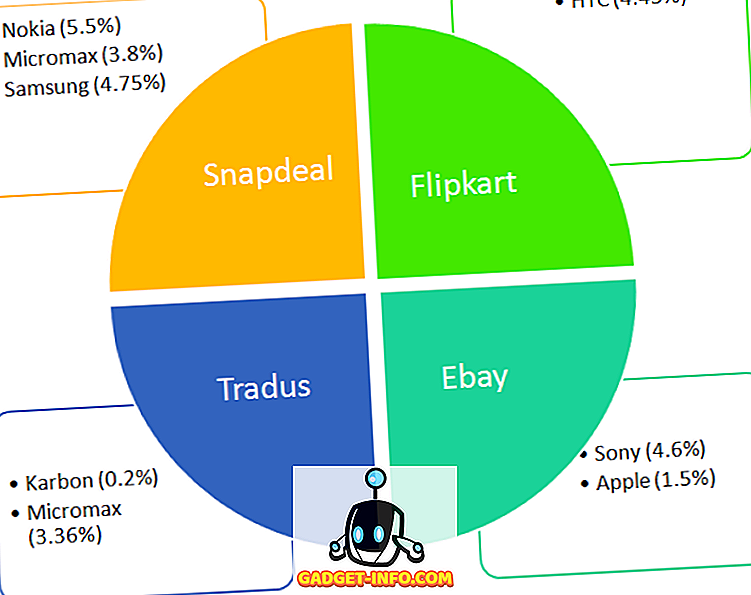एक मैक एड्रेस, या एक मीडिया एक्सेस कंट्रोल एड्रेस, एक विशिष्ट पहचानकर्ता है जो एक मशीन के नेटवर्क इंटरफेस को सौंपा गया है। आपके मैक पर, यह वाईफाई या ईथरनेट कार्ड के लिए अद्वितीय हार्डवेयर पहचानकर्ता है। प्रत्येक डिवाइस में एक अद्वितीय मैक पता होता है, क्योंकि यदि एक ही नेटवर्क पर एक से अधिक डिवाइस में एक ही मैक पता होता है, तो नेटवर्क दो उपकरणों के बीच अंतर नहीं कर पाएगा, जिससे काफी समस्याएं पैदा होती हैं।
चूंकि मैक पता स्थायी है, और हार्डवेयर बाध्य है, इसलिए इसका उपयोग अक्सर किसी विशेष उपकरण को नेटवर्क तक पहुंचने से रोकने के लिए किया जाता है। उदाहरण के लिए, अपने घर के वाईफाई में, आप आसानी से अपने राउटर को केवल मैक पते की एक विशिष्ट सूची को जोड़ने की अनुमति देने के लिए सेट कर सकते हैं, इसलिए भले ही किसी के पास आपका वाईफाई पासवर्ड हो, लेकिन स्वीकृत पते की सूची में नहीं जोड़ा जाता है, वे जीते ' t अपने नेटवर्क से कनेक्ट करने में सक्षम हो। वह एक स्थिति है जिसे आप अपने मैक के मैक पते को बदलना चाहते हैं। इसलिए, यदि आप एक राउटर के चारों ओर जाने की कोशिश कर रहे हैं जिसने आपके मैक के मैक पते को अवरुद्ध कर दिया है, तो मैक पर मैक पते को कैसे बदलना है :
नोट : मैंने मैकबुक एयर पर चलने वाले मैकओएस सिएरा 10.12.4 पर अपना मैक एड्रेस बदल दिया है। विधि macOS के अन्य संस्करणों में भी समान होनी चाहिए।
अपने वर्तमान मैक पते का पता लगाएं
पहली चीज जो आपको करने की ज़रूरत है, वह आपके मैक के वर्तमान मैक पते का पता लगाना है। आप नीचे दिए गए चरणों का पालन करके ऐसा कर सकते हैं:
- सिस्टम प्राथमिकताएं - नेटवर्क पर जाएं ।

- यहां, "उन्नत" पर क्लिक करें

- "हार्डवेयर" टैब पर स्विच करें, और आप अपने मैक का मैक एड्रेस देख पाएंगे। इसे कहीं नोट कर लें, बस आपको इसे वापस स्विच करने की आवश्यकता है।

MacOS में मैक एड्रेस बदलें
अपने मैक पर मैक पते को बदलने के लिए, आपको टर्मिनल का उपयोग करना होगा। आदेश सरल हैं, और आप बस नीचे दिए गए चरणों का पालन कर सकते हैं:
- "विकल्प" कुंजी दबाएं और मेनू बार में वाईफाई आइकन पर क्लिक करें । आप वहां "इंटरफ़ेस नाम" देख पाएंगे। मेरे मामले में, यह "en0" है।

- टर्मिनल लॉन्च करें, और निम्न कमांड टाइप करें:
opensl रैंड -hex 6 | sed की / / (.. \) / \ 1: / जी; रों /.$// '
यह आपको एक नया यादृच्छिक हेक्स संख्या देगा जिसे आप मैक पते के रूप में उपयोग कर सकते हैं

- अपने वाईफाई नेटवर्क से डिस्कनेक्ट करें, "विकल्प" को दबाकर और मेनू बार में वाईफाई आइकन पर क्लिक करके, और अपने वाईफाई नाम के नीचे "डिस्कनेक्ट" पर क्लिक करें।

- अब, " sudo ifconfig en0 ईथर " टाइप करें।

- अब आपने मैक पर अपना मैक एड्रेस सफलतापूर्वक बदल दिया होगा।
आप अपने वाईफाई नेटवर्क को फिर से कनेक्ट कर सकते हैं, और यह सत्यापित करने के लिए अपने मैक पते को फिर से जांचें कि यह बदल गया है।
मैक में मैक एड्रेस को आसानी से बदलें
आप अपने मैक के मैक पते को आसानी से बदलने के लिए इस पद्धति का उपयोग कर सकते हैं, और किसी भी राउटर के चारों ओर प्राप्त कर सकते हैं जो आपको अपने मैक पते द्वारा अवरुद्ध कर रहा है। ध्यान दें कि यदि राउटर विशेष रूप से मैक पतों को अवरुद्ध करने के बजाय मैक एड्रेस व्हाइटिलिस्ट का उपयोग कर रहा है, तो आप वाईफाई नेटवर्क में शामिल नहीं हो पाएंगे, भले ही आपका मैक पता बदल गया हो। अपने मैक पर मैक पते बदलना बहुत मुश्किल काम नहीं है, भले ही यह एक जैसा लगता हो। इसलिए, यदि आप अपने मैक पते को खराब करना चाहते हैं, तो आगे बढ़ें और इस पद्धति को आज़माएं। इसके अलावा, मुझे पता है कि यह आपके लिए कैसे काम करता है, और यदि आप मैक पर मैक पते को बदलने के लिए किसी अन्य तरीके के बारे में जानते हैं, तो मुझे नीचे टिप्पणी अनुभाग में उनके बारे में बताएं।